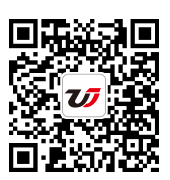添加Excel圖表標題 excel圖表添加標題,聽說excel的教程在抖音很火,很多白領(lǐng)小朋友都在爭相學習,下面就跟小編一起學習一下excel圖表添加標題的新技能吧,添加Excel圖表標題 excel圖表添加標題就可以完成這一項工作,你是不是很心動,快跟小編一起來學習一下。
一個完整的Excel圖表,必須要有一個圖表標題,我們創(chuàng)建的默認圖表是沒有標題的(參見圖1),如果我們要在圖表上顯示圖表標題,需要手工添加。添加Excel圖表標題的具體方法和步驟如下:
1、選擇Excel圖表。
2、單擊圖表工具|布局選項卡,單擊標簽功能組中的圖表標題按鈕,如圖1所示,彈出圖表標題下拉菜單,如圖2所示。
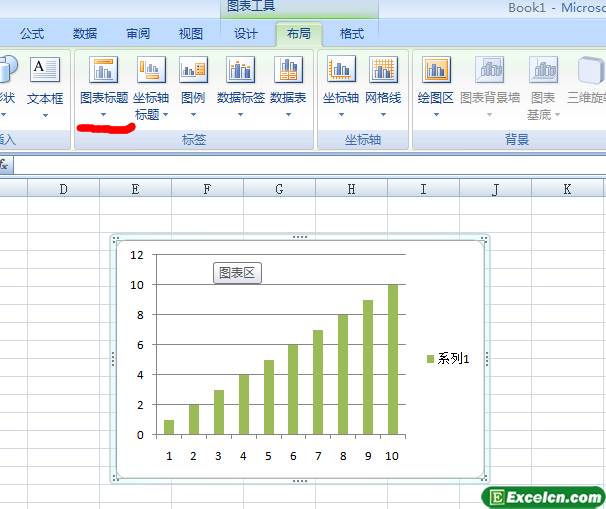
圖1
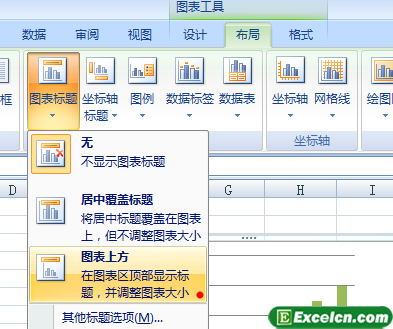
圖2
3、選擇某個標題命令,即可在圖表上添加默認文字為圖表標題的標題。
4、將默認的標題文字圖表標題修改為具體的標題文字,如圖3所示。
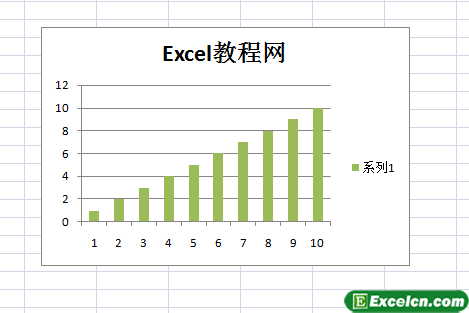
圖3
我們添加Excel圖表標題以后,看的Excel圖表是不是顯示的更加專業(yè)了,而且也美觀了不少,在使用當中如果不再需要圖表標題了,我們也可以選擇圖表標題,然后按【Delete】鍵將其刪除。
以上就是添加Excel圖表標題 excel圖表添加標題全部內(nèi)容了,希望大家看完有所啟發(fā),對自己的工作生活有所幫助,想要了解更多跟添加Excel圖表標題 excel圖表添加標題請關(guān)注我們文章營銷官網(wǎng)!
推薦閱讀
給Excel圖表添加坐標軸標題 excel圖表坐標軸標題 | 文軍營銷1、選擇Excel圖表。 2、單擊Excel中的圖表工具|布局選項卡,單擊標簽功能組中的坐標軸標題按鈕,如圖1所示,彈出坐標軸標題下拉菜單,如圖2所示。 圖1 圖2 3、選擇某個標題命令,即可在坐標軸上添加默認文字是坐標軸標題的標題,如圖3所示。 圖3 4、將默認的標題文字坐標軸標題修改為具體的標題文字,如圖4所示。 圖4 在給Excel圖表添加坐標軸標題以后,如果我們不再需...添加圖表標題和坐標軸標題 excel圖表坐標軸標題 | 文軍營銷步驟1 單擊選擇需要設(shè)置標題的圖表,然后單擊布局功能選項,再單擊標簽功能組中的圖表標題工具按鈕,在其下拉菜單中單擊選擇相應(yīng)的命令,如圖表上方,如圖1所示。 圖1 步驟2 在圖表標題區(qū)域中輸入圖表標題文字,如圖2、圖3所示。 圖2 圖3 2、添加坐標軸標題 坐標軸分為橫坐標軸(X軸)和縱坐標軸(Y軸)。為了更好地說...設(shè)置excel圖表的布局 excel2016的圖表布局 | 文軍營銷1、打開excel工作表格以后,我們選中圖表,然后切換到設(shè)計選項卡下,如圖1所示。 圖1 2、單擊圖表布局組中快翻按鈕,在彈出的面板中選擇布局3選項,如圖2所示。 圖2 3、此時我們可以看到設(shè)置過的圖表布局以后的效果,如圖3所示。 圖3 4、我們右擊圖表標題,在彈出的快捷菜單中選擇編輯文本選項,然后輸入新的圖表標題,如...中文Excel 2000建立與使用電子報表的教程 | 文軍營銷注:若按住按下不放可查看示例按鈕,子圖形類型將變成預(yù)覽窗口,并且顯示您所選定的圖表類型與電子報表中數(shù)據(jù)的圖表外觀。此外觀若不是您想要的類型,可以重新選定類型。 步驟四、在圖表向?qū)У牡诙讲僮鲗υ捒蛑?打開行單選按鈕。 進入圖表向?qū)У牡诙讲僮鲗υ捒蚝?將會看到中文Excel 2000默認設(shè)置的系列產(chǎn)生方式。系列...excel怎么制作 表格excel表格怎么制作標題 | 文軍營銷excel其實是沒有邊框的表格,我們只要加上邊框即可。 1.全選部分單元格,右鍵點擊圈出的單元格,在下拉列表中選擇“設(shè)置單元格格式”。 2.打開“單元格格式”對話框并且選擇“邊框”,分別點擊“外邊框和內(nèi)邊框”,此外還可以根據(jù)需要選擇更改表格邊框類型。excel柱狀圖 Excel怎么制作漂亮的柱狀圖 | 文軍營銷excel柱狀圖——Excel怎么制作漂亮的柱狀圖 1、錄入數(shù)據(jù)。 2、選擇數(shù)據(jù),插入柱狀圖,得到軟件默認的柱狀圖。 3、設(shè)計標題。在圖表工具中選擇圖表標題→圖表上方,然后輸入需要的標題文字。設(shè)置標題字體和字號。選用筆劃較粗的字體,使用大字號。 4、設(shè)計圖例。選擇在頂部顯示圖例,設(shè)置圖例字體和字號。
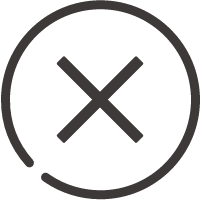
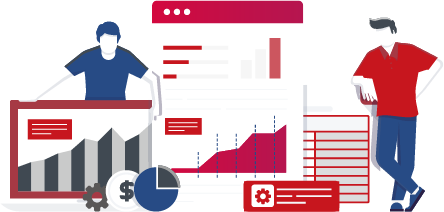
![]()
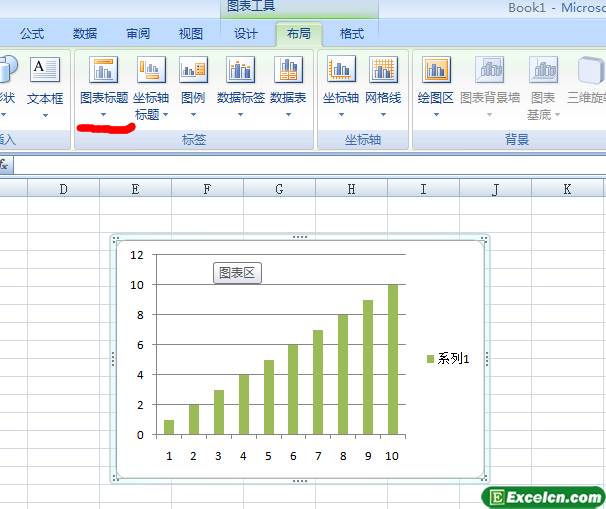
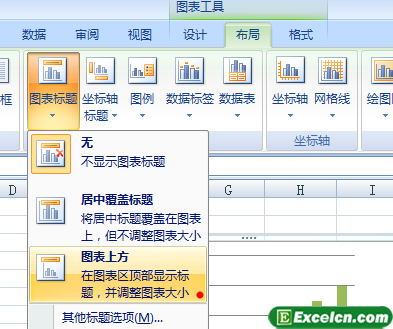
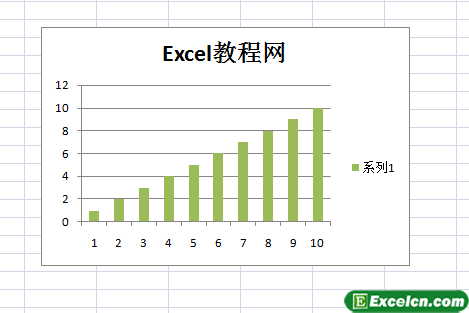
 400-685-0732(7x24小時)
400-685-0732(7x24小時) 關(guān)注文軍
關(guān)注文軍